如何在Tableau Server 激活疑难解答
Posted
tags:
篇首语:本文由小常识网(cha138.com)小编为大家整理,主要介绍了如何在Tableau Server 激活疑难解答相关的知识,希望对你有一定的参考价值。
在TableauServer
激活疑难解答解决方案
1:验证日期和时间
验证计算机上的日期和时间是否正确。如果计算机上的时钟设置为早于当前日期的日期,则无法激活
Tableau
Server
解决方案
2:强制再次读取许可证密钥
Step
1
使用您的完全管理权限登录到安装了
Tableau
Server
的计算机。
Step
2
以管理员身份打开命令提示符,并转到
Tableau
Server
bin
目录。
cd
C:\Program
Files\Tableau\Tableau
Server\\bin
注意:如果将
32
位
Tableau
Server
安装在
64
位操作系统上,则路径将为C:\Program
Files
(x86)\Tableau\Tableau
Server\\bin
Step
3
键入以下命令:
tabadmin
stop
lmreread
tabadmin
start
Step
4
登录到
Tableau
Server。
解决方案
3:验证
FLEXnet
Licensing
Service
是否已启动
如果计算机时钟的日期和时间正确,安装了
FLEXnet,并且强制重新读取
Server
的许可证密钥不起作用,请验证运行
FLEXnet
的服务器上是否正在运行
FLEXnet
Licensing
Service。
Step
1
单击“开始”按钮,然后选择“所有程序”>“附件”>“运行”。
Step
2
键入
services.msc,然后单击“确定”。
Step
3
在“状态”列中,验证
FLEXnet
Licensing
Service
是否列出为“已启动”。如果
FLEXnet
未列出为“已启动”,则右键单击该名称,然后选择“启动”。
注意:如果“启动”选项不可用(变灰),则该服务可能已设置为“已禁用”。若要启用该服务,请执行以下步骤:免费试用
右键单击“FLEXnet
Licensing
Service”,并选择“属性”。
从“启动类型”下拉列表中,选择“手动”。
单击“启动”按钮,然后单击“确定”。
如何在Tableau
Server
激活疑难解答
解决方案
4:修复受信任的存储
如果
FLEXnet
Licensing
Service
正在运行,则许可证密钥可能已损坏。在这种情况下,可能需要修复许可证密钥信息。受信任的存储是保存
Tableau
的许可证信息的位置。
Step
1
Tableau
7.0
和更低版本:下载并解压缩客户激活实用工具一文中的实用工具。
Tableau
8.0
和更高版本:无需下载;继续执行步骤
2。实用工具随
Tableau
附带,并位于
bin
文件夹中。
Step
2
使用管理员权限打开命令提示符,并将目录切换到激活实用工具所在的位置。例如:
:
cd
C:\Program
Files\Tableau\Tableau
Server\\bin
注意:如果将
32
位
Tableau
安装在
64
位操作系统上,则
Tableau
Server
中的路径将为C:\Program
Files
(x86)\Tableau\Tableau
Server\\bin。
Step
3(如果需要)
如果未能成功修复受信任的存储,则键入以下命令之一,以在实用工具文件解压缩到的同一目录中创建一个名为
LicResults.txt
的文件。
serveractutil
-view
>
LicResults.txt
Step
4
将
LicResults.txt
文件或显示命令结果的命令提示符窗口的屏幕截图发送给tableau支持。 参考技术A tableau server 应用激活需要许可证。购买许可证之后,登录TSM 页面,点击配置->许可,输入许可证之后,点击激活即可。如果是离线激活,LINUX:可以参考:举个栗子!Tableau技巧(96):离线激活和停用 Linux 版 Tableau Server 。window 可参考: 举个栗子!Tableau 技巧(17):离线激活 Windows 版 Tableau Server
Tableau Server 企业日常问题 24如何更改 Tableau Server 用户会话的超时值?
文章目录
问题描述
在Tableau相关项目实施中,有用户提到了这样一个问题:
能不能帮我把tableau server的时间调整一下呢,现在只要我不操作,过一段时间登录的界面就需要重新输入用户名和密码,有点麻烦。
因为tableau server 用户会话时长默认是240分钟,也就是三个小时,如果超过时间不操作的话,会退出登录页面。现在这样做的目的就是为了安全保障。超过240分钟,tableau server会自动退出当前操作页面,尽可能的防止数据外泄。
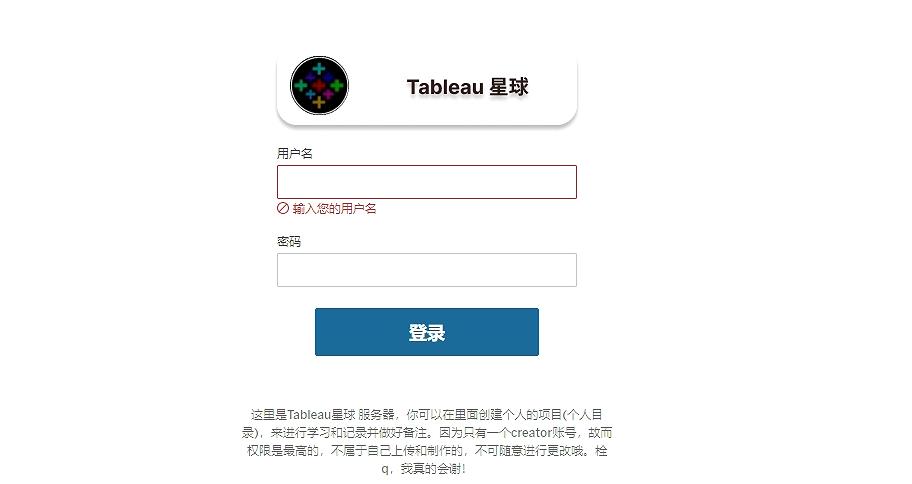
环境
Tableau Server 2018.2以上版本
问题解决
这里不需要导航到tableau server bin目录下面,因为2018.2以上版本安装的时候会自动配置环境变量,如下所示:

调整空闲超时
空闲超时顾名思义就是当你一定时间内不操作的时候就会退出当前的页面,并重新登录
调整空闲超时,其中 是分钟数,用户会话将在经过该分钟数后超时。
我们打开cmd命令窗口执行:
命令:tsm configuration set -k wgserver.session.idle_limit -v 600

执行命令:tsm pending-changes apply
默认设置为 240 分钟。
wgserver.session.idle_limit关闭 Web 浏览器将结束当前会话,而不考虑超时期限,并且需要再次登录才能访问 Tableau Server。
调整会话超时
会话超时:这里是强制性的,设置了10个小时,10个小时候就必须重新再一次输入用户和密码。一般情况下,我们希望会话时间长一点儿,不用频繁输入用户和密码。
调整会话的最长期限,其中 < minutes> 是用户会话超时后的分钟数。
linux命令也是一样的
命令1:tsm configuration set -k wgserver.session.apply_lifetime_limit -v true
命令2:tsm configuration set -k wgserver.session.lifetime_limit -v 6000

执行命令:tsm pending-changes apply

重新启动后,当会话超时,就会自动退出界面。
总结
wgserver.session.apply_lifetime_limit用来控制服务器会话是否存在会话生命周期,将此值设置为“True”才能使
wgserver.session.lifetime_limit 生效。wgserver.session.lifetime_limit 用来控制服务器会话持续的分钟数(如果设置了会话生命周期),默认值为 1440
分钟(24 小时),如果wgserver.session.apply_lifetime_limit为 false(默认值),则会忽略此项。当 wgserver .session.appy_lifetime_limit
设置为“True”时,会话将在以下情况下超时:会话空闲并且达到 wgserver.session.idle_limit
时,或者会话未空闲,但已达到 wgserver.session.lifetime_limit。
以上是关于如何在Tableau Server 激活疑难解答的主要内容,如果未能解决你的问题,请参考以下文章
Tableau Server日常维护15 window版Tableau server 脱机激活
Tableau server 8.0Tableau server 考试真题回顾总结
Tableau实战系列如何在 Google 云平台上安装 Tableau Server